win11字体大小怎么设置
时间:2024-10-21 02:04:45 来源:互联网 阅读:
许多用户升级到Win11后都在询问如何设置系统的字体大小。因为对于某些视力有问题的用户来说,Win11的默认字体大小可能不是很友好。不过,Win11系统为用户提供了设置字体大小的功能。不知道win11字体大小怎么设置的用户,不妨来看看小编整理的这篇文章。
1、按下【Win】键或点击左下角的【开始】,在打开的应用中找到并点击【设置】。
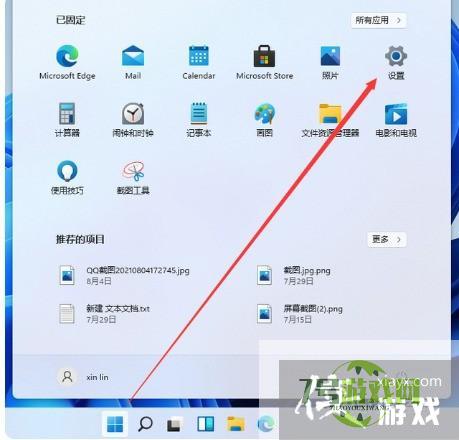
2、在设置窗口中,点击左侧的【辅助功能】。
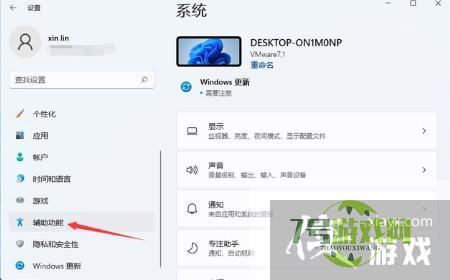
3、在右侧找到并点击【文本大小(在整个Windows和应用中显示的文本大小)】。
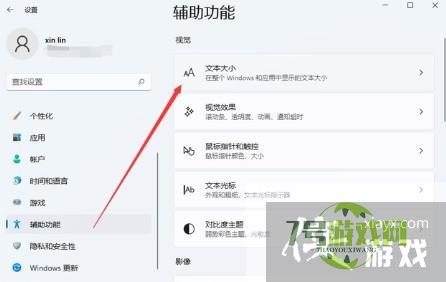
4、在辅助功能-文本大小界面中,你可以通过拖动调整滑块,更改预览文本的字体大小。这里做出的更改将适用于设备上的大多数文本。
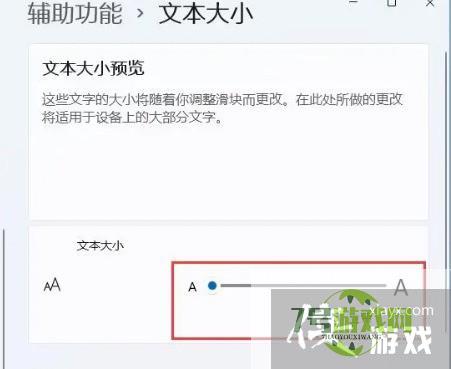
5、在将字体调整到您满意的大小之后,点击【应用】按钮。
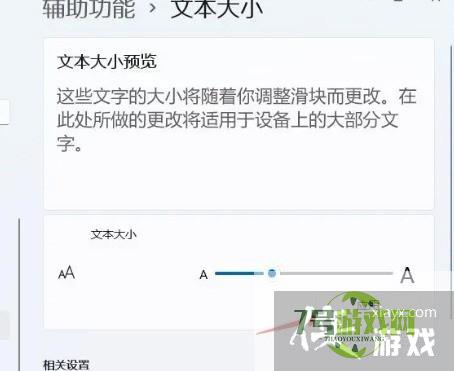
6、应用更改后,您会看到字体明显变大,更易于阅读。
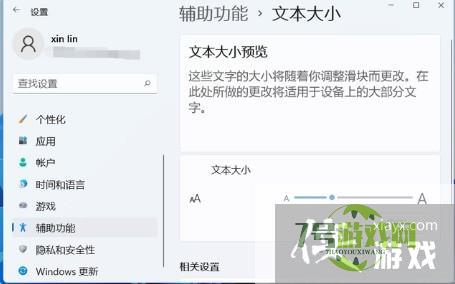
最新更新
更多软件教程
更多-
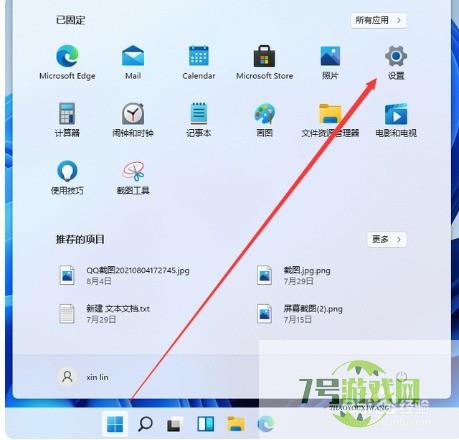
- win11字体大小怎么设置
-
互联网
10-21
-
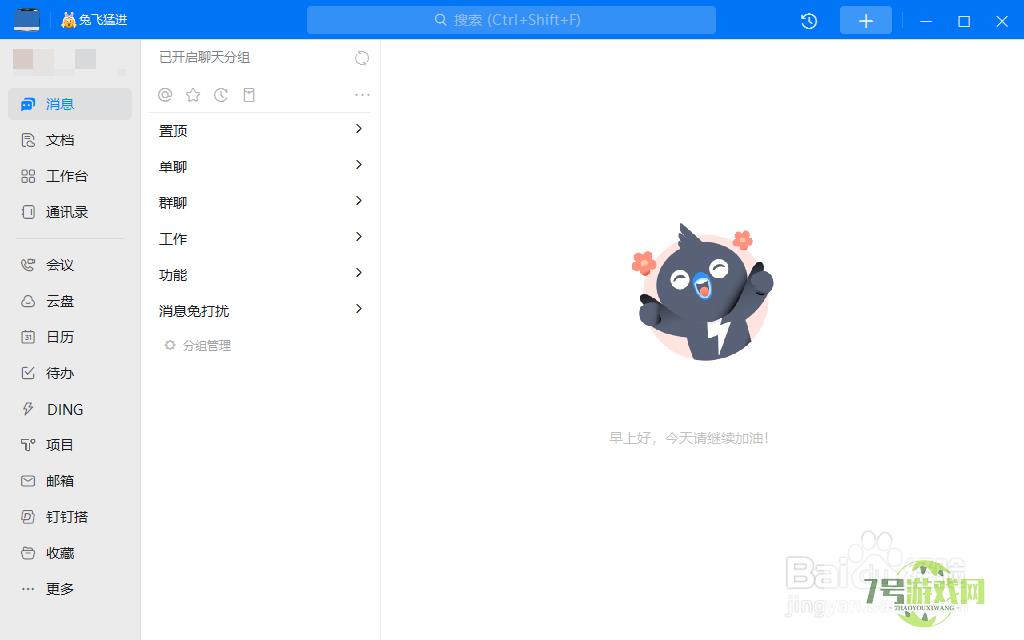
- 钉钉怎么设置每次下载文件保存到固定的目录
-
互联网
10-21
-
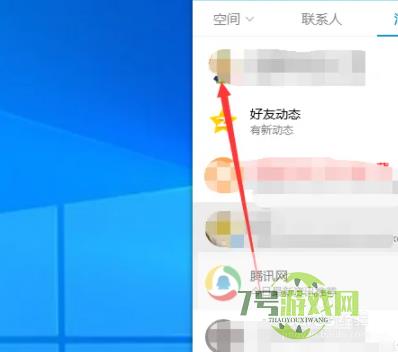
- 电脑QQ屏幕怎么录制
-
互联网
10-21
-
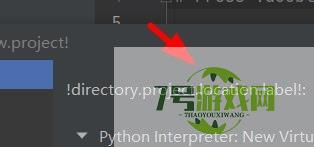
- PyCharm如何设置项目文件的保存路径
-
互联网
10-21
-
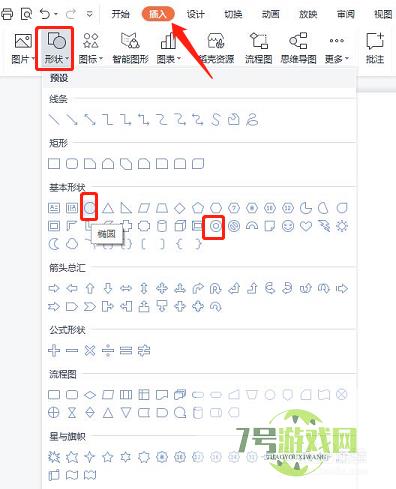
- PPT如何画“时钟”图标
-
互联网
10-21
-
如有侵犯您的权益,请发邮件给3239592717@qq.com











